いよいよあと5日。
泣いても笑っても5日後のAM9時には100㎞の旅に出発です。
この週末も補給食を買ったり、相方とレースプランを立てたりと、いろいろと準備を進めてますが、その中で、是非出走される皆さまに共有しておきたい素晴らしいツールがあります。
トレニックワールド(TW)に参加しない方であっても、スマホを使って山を楽しむ人であれば知っておいて損なしのツールです。是非ご参考までに。
「Geographica(ジオグラフィカ)」というキャッシュ型のオフラインGPSアプリ。iOS、androidともにアプリがあり、下記HPからダウンロードできます(無料)
このアプリの「特徴」と「できること」
なにやらいろんなことができます。が、このアプリ、登山ガイドの人なんかも使うようで、軽く専門的な内容が入っていました。
ビギナーの僕でも <わかる機能>と<わからない機能> に分けてみます(笑)
<猿でもわかる機能>
- キャッシュ型オフラインGPSアプリ。
- 地図をキャッシュすれば携帯圏外でも使用可能。
- GPSログ、マーカー(POI)の登録や表示、ルート案内など登山に必要な機能を搭載。
- 音声によるルート案内やスマホシェイクで喋るなど、画面操作をせずに情報を得る機能を搭載。
- 距離や高度の単位はメートル以外に、マイル、海里、フィートに対応。
- SIMなしのスマホでも使用可能。SIMが入ってなくても無線LANで地図をキャッシュしておけば山で使える。つまり、機種変して余ったスマホはGPS専用機として使える!(SIMなしは電波を探さなくなるので電池がもつ!)
<猿ではよくわからない機能>
- 国土地理院の詳細な地形図や世界中で使えるOpen Street Mapなど、各種地図に対応。
- KMZファイルをインポートし、カスタムマップとして表示することが可能。
- UTM(Universal Transverse Mercator)形式の座標表示が可能。
後半3つは何がなんだかさっぱりです(笑) とりあえず最初の6つだけでも「ツカエそう」なことはわかるかと思います。
10分で設定完了!スマホだけですべて完結!
今回僕は、トレニックワールドのコース地図をオフラインで使えるようにすべく設定をしたわけですが、たったの10分で設定完了。しかもスマホだけですべての設定が完結。
正直こういう設定って「面倒くさい」「よくわからない」もしくは「途中までうまくいってもどこかでつまずく」というのがオチだと思いますが笑、あっけなく設定できました。
というわけで、恐れずにいきましょう。
さぁ、設定しよう!4ステップのみ!
設定するには下記4ステップを踏むだけ。簡単です。
- アプリをダウンロード
- TWのHPから「GPXファイル」をDropboxに保存
- Dropboxからアプリにデータをエクスポート
- アプリを起動
ざっくりいうと以上です。本当にこれだけ(笑)
とはいっても、もう少し詳しくいきますね。
1.アプリをダウンロード
ジオグラフィカの公式HPからアプリをダウンロードします。(無料)
※少しスクロールするとiOS、Androidそれぞれのリンクがあります。
2.TWのHPから「GPXファイル」をDropboxに保存
別に「GPXファイルって何?」とか思わなくても大丈夫です(笑)
下記のURLに飛ぶと、ページ中断ぐらいに「5月20日(土)~21日(日)」があるので、その中から「GPX」の言葉を見つけてください。
※PCの人は「GPX」でページ内検索をすれば一発です。
http://www.trainic-world.com/schedule.html
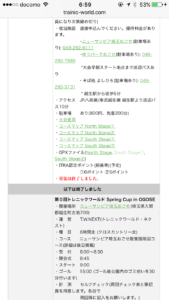
「・GPXファイル(North Stage, South Stage①, South Stage②)」
という箇所があると思いますが、ご覧のとおり「North Stage」「South Stage①」「South Stage②」の3つがあります。このうち自分の欲しいもののみをDropboxに一旦保存するのですが、いずれかをクリックすると、下記のような画面が表示されます。
この画面で下段中央のアイコンをタップ。

「Dropboxに保存」をタップ
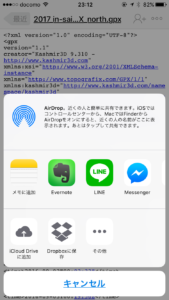
3.Dropboxからアプリにデータをエクスポート
下記のとおりDropboxにデータが保存されました。
それぞれひとつずつ、ファイルをアプリにエクスポートしていきます。
ファイルをタップ。
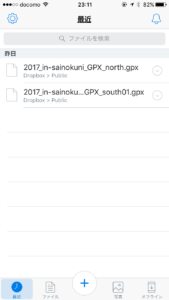
右上の「…」をタップすると下記のように画面になるので一番上の「エクスポート」を選択。
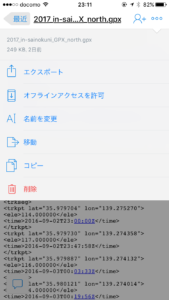
下段の「別のアプリで開く…」をタップ。
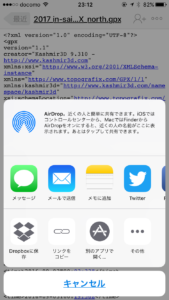
今度は上段から「Geographica」を探してタップ。
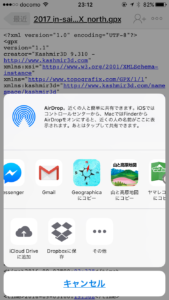
ここまできたらあとはアプリが勝手に立ち上がり、エクスポートが始まります。このあたりは「許可」や「はい」を選択して進めてください。
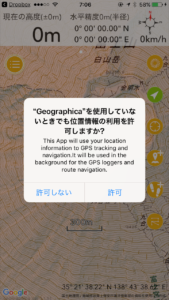
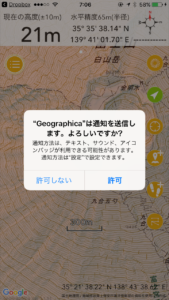
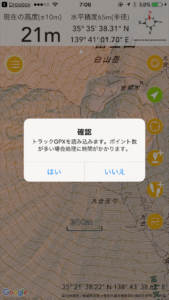
はい、完了。
アプリを立ち上げて、、
メニューを開いて「ファイル」をタップ。
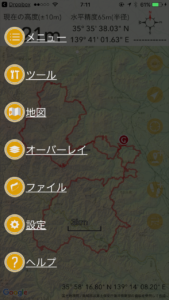
「トラック」をタップ。
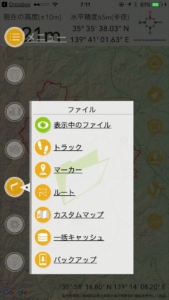
ここにしっかりデータが入っていますね。
で、これをタップすると、
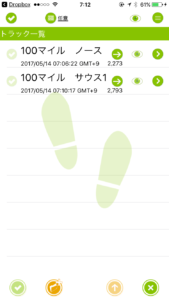
じゃじゃん!完璧!

はい、これで今回のコースマップがアプリの地形図上に表示されるようになりました。もちろんこのエリアに自分がいけば、自分の居場所も表示されます。
あとは使いこなすのみ。
現在地の表示とか、北向きで固定する、とか必要最低限の機能は直感的に使えます。(説明書もかなりしっかりしています。)
これで不安要素のひとつだった道迷いは防げそうだ。(トレニックワールドは誘導員がコース上にいないのです…)
いやー安心感が違いますね!
よしよし^^

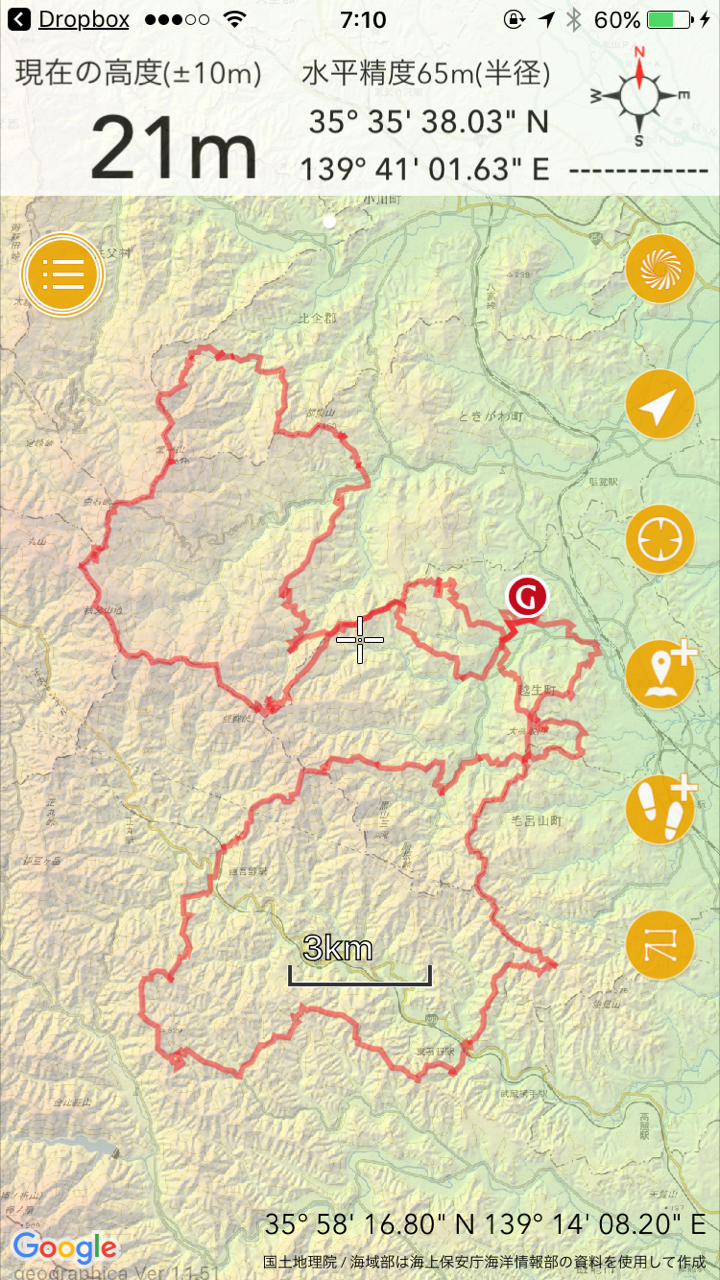
-300x212.jpg)
-300x212.jpg)
-300x212.jpg)
-9分差の21時間53分08秒(2023年11月18・19日)-300x212.jpg)
-9分差の21時間53分08秒(2023年11月18・19日)-300x212.jpg)

-300x212.jpg)
-1-300x212.jpg)
コメント
コメント一覧 (8件)
[…] […]
[…] […]
[…] […]
[…] […]
[…] […]
[…] […]
[…] […]
[…] […]